Как записать видеоурок самостоятельно
Опубликовано 21 августа 2023Сделать обучающий ролик может каждый. История, философия, математика, химия и многое другое — любая тема найдет свою аудиторию. В статье расскажем, как записать видеоурок в формате скринкаста. Этот вариант подойдет тем, кто хочет показать зрителям работу в какой-либо программе на компьютере. Разберем основные этапы, приемы монтажа и поделимся общими советами по работе.
Подготовьтесь к съемке
До начала записи уделите внимание следующим аспектам:
1. Сценарий
Выберите тему и создайте сценарий для ролика. Постарайтесь объяснять сложные явления простым языком. Лучше всего придерживаться научно-популярного стиля, чтобы закадровая речь не звучала сухо и безэмоционально. Сделайте акценты на интересных фактах.
Следует заранее определить тайминг ролика. Но, если в процессе вы увлечетесь и забудете про время, то разделить видео на части можно будет в редакторе.
Сразу продумайте план съемки и то, что еще предстоит доделать на монтаже. Выберите, в каком виде медиафайлы будут отображаться. Можно демонстрировать их сразу на скринкасте урока или добавить позже.
Обязательно решите, будете вы объяснять тему во время записи или создадите голосовое сопровождение отдельно. Также определите, потребуется ли рисовать (план, формулы, работа с контурными картами) и выводить изображение с веб-камеры — все это нужно подключить и настроить заранее.
2. Визуал
Во время скринкаста можно показывать схемы, графики, таблицы, даже включать музыку и видео. Наглядность помогает в усвоении знаний. Особенно важно демонстрировать специальную терминологию, даты и формулы. Зритель может не знать или забыть эту информацию.
Можно добавить смешную картинку, если это уместно. Перед тем, как снять видеоурок, лучше всего подготовить презентацию. Она полезна и для самого автора, т.к. помогает следовать логике занятия.
3. Подсказки
Даже если ведущего нет в кадре, чтение с листа будет заметно. Лекцию необходимо рассказывать, поэтому, чтобы сохранить логику повествования, составьте тезисный план. Обращайтесь к своим заметкам во время съемки. Для презентации лучше заранее соотнести номера слайдов с фрагментами сценария занятия.
Запишите видеоурок
Для съемки можно использовать Экранную Камеру. Эта программа отличается от других простым интерфейсом. Еще тут есть инструменты для базового редактирования видео.
Шаг 1: Настройка параметров
Запустите программу Экранная Камера и откройте раздел «Запись экрана».
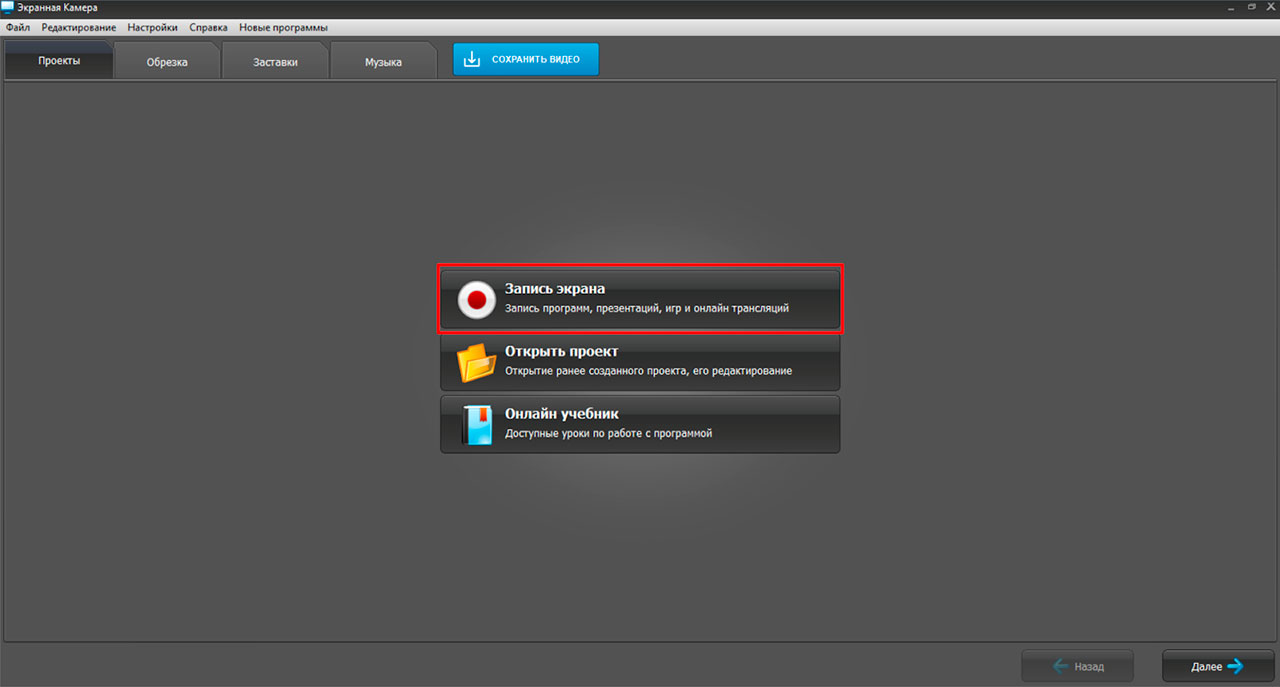
Определите область, которая должна попасть на скринкаст: весь рабочий стол или его часть. Иногда это помогает скрыть личные данные — аккаунты и всплывающие уведомления.
Отметьте галочкой «Запись звука с микрофона», если планируете сразу записать голос.
Шаг 2: Съемка
Кликните на иконку кружка с красным центром справа. При наведении высветится «Начать запись».
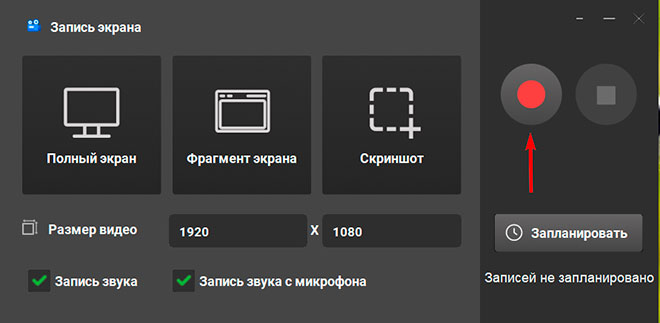
Проводите видеолекцию уверенно, следуйте плану. В случае заминки возьмите паузу с помощью вкладки в правом нижнем углу (первая кнопка). А в конце занятия щелкните «Остановить запись» (вторая).
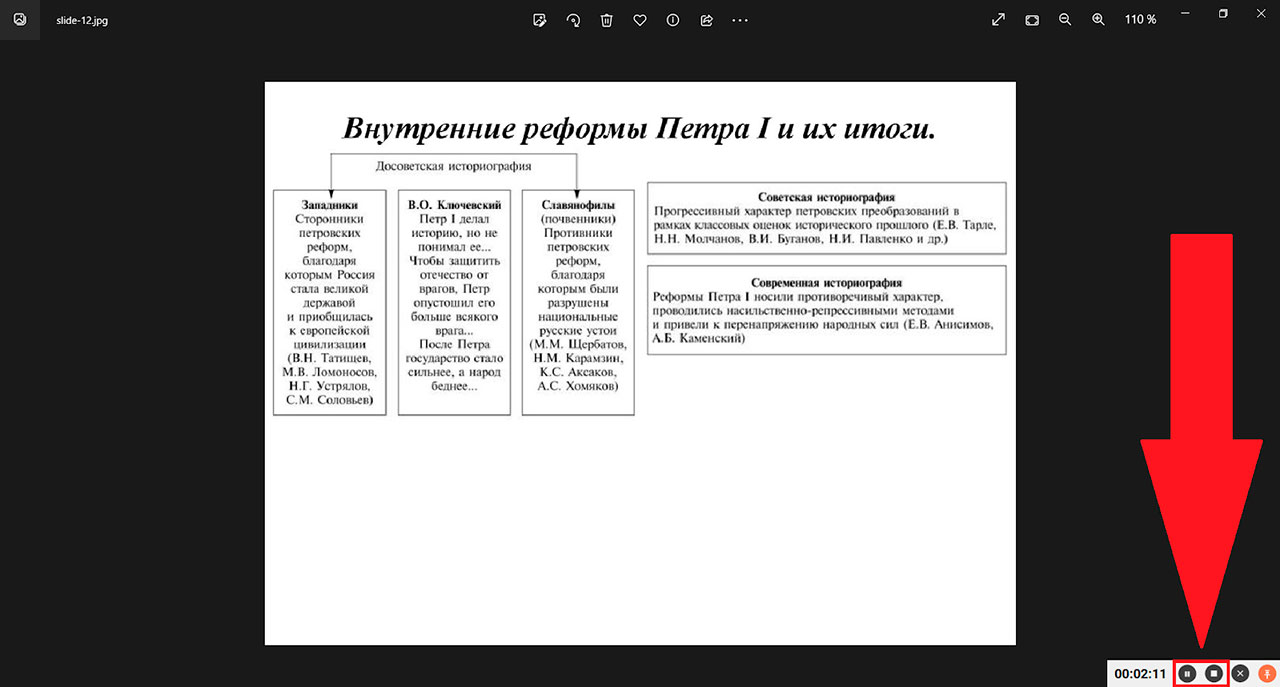
Можно пользоваться горячими клавишами F8 (пауза) и F10 (стоп).
Выберите удобный формат записи: снимайте каждый смысловой фрагмент отдельно или все сразу. Для первого способа позже потребуется соединить все кадры в одно видео, а для второго — вырезать неудачные моменты. Поэтому видеоредактор для дальнейшей обработки точно будет нужен.
Шаг 3: Завершение записи
Нажмите «Остановить запись». Программа предложит вам несколько вариантов: снять еще видео, редактировать файл или сразу его сохранить.
Смонтируйте материал
Начало обработки можно выполнить во встроенном редакторе. Добавьте титульную заставку. Она станет лицом вашего проекта, привлечет внимание. Следует разместить такой слайд и в финале, чтобы у видеоролика было красивое и логичное завершение. Создайте картинку или воспользуйтесь одним из 28 шаблонов, которые предустановлены в программе.
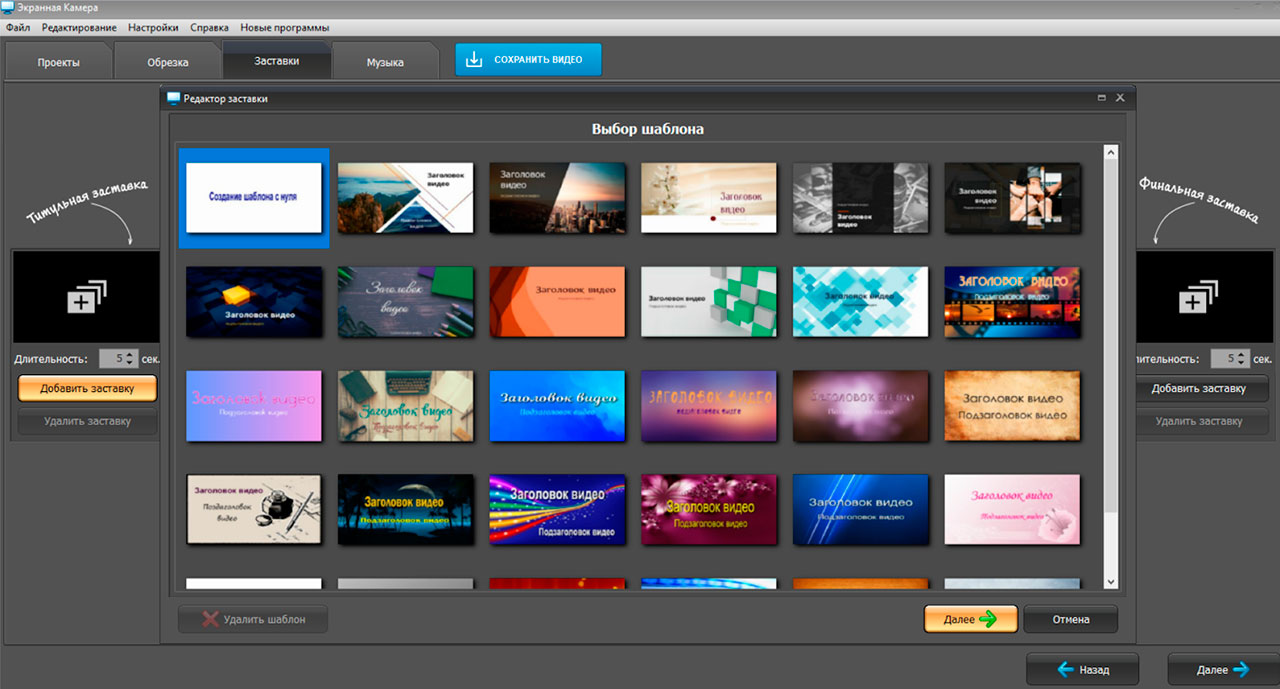
Можно добавить музыку для создания атмосферы. Лучше всего этот прием подходит для рассказов об исторических эпохах, личностях и литературных произведениях. Выберите трек из встроенной коллекции или загрузите свой.
С помощью кнопки «Записать» добавьте озвучку занятия на тех фрагментах, где это требуется.
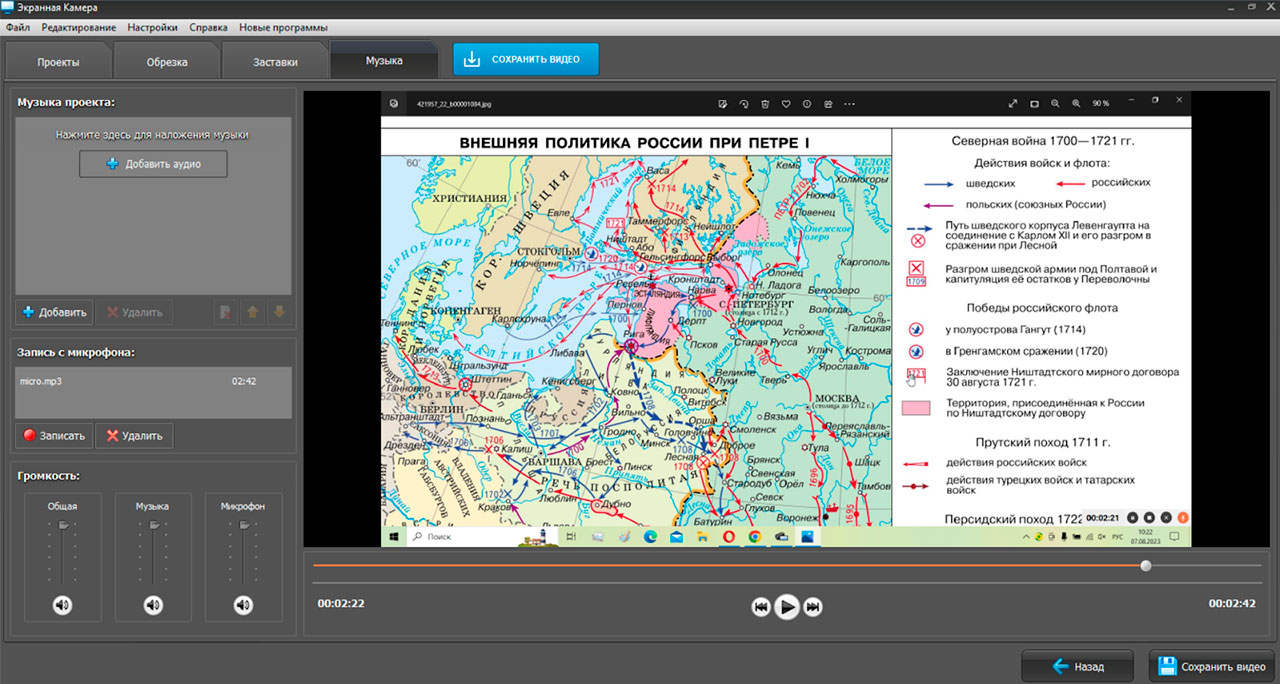
Если вам интересно, как сделать в видеоуроках вставки с сопроводительными материалами, то расширенный функционал предоставляет редактор ВидеоМОНТАЖ.
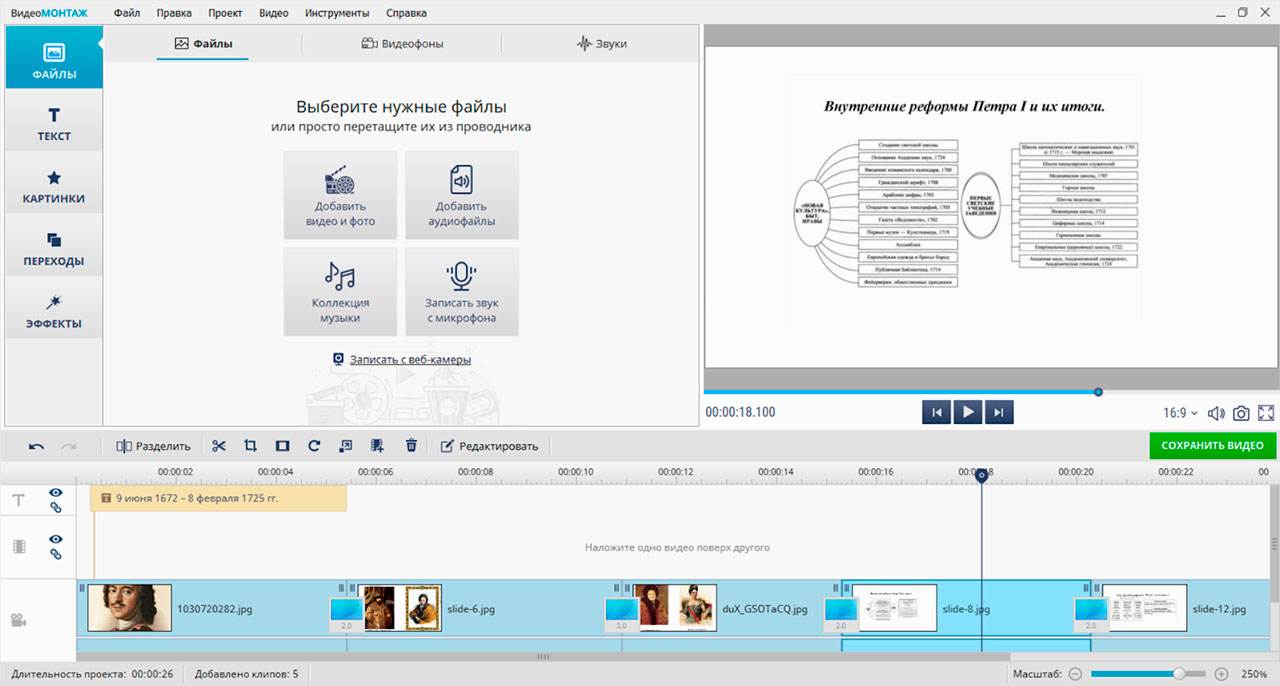
Добавьте в учебный ролик дополнительную информацию: текст, картинки, графики и схемы.
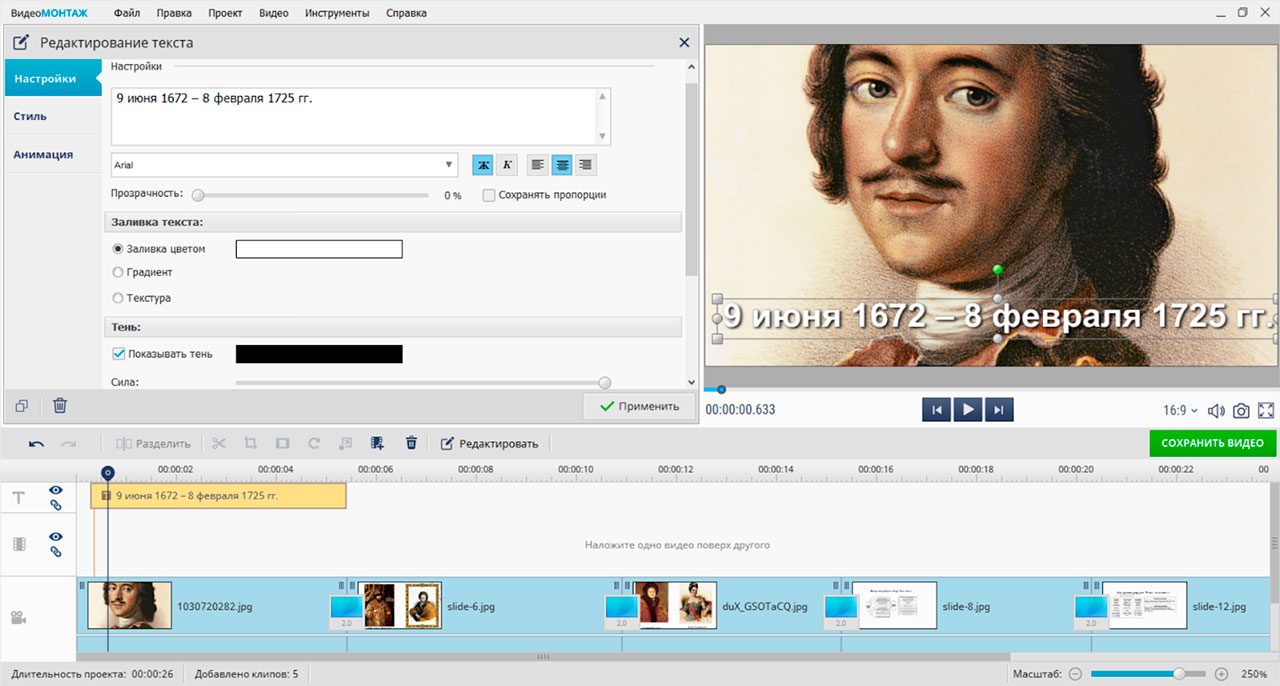
Функция «Обрезка» во встроенном редакторе Экранной Камеры позволяет только сократить начало и конец записи. Чтобы вырезать фрагменты из середины, добавить файлы и собрать ролик из нескольких частей, следует выбрать редактор ВидеоМОНТАЖ. Он позволяет расставить элементы в правильном порядке и отрегулировать длительность каждого их них. Также есть библиотека с 100+ переходами для плавной смены кадров.
Советы при создании видеоурока:
- Сделайте для уроков оформление в одном стиле.
- Выставите на заставке номер занятия, чтобы было проще ориентироваться в их последовательности.
- Демонстрируйте на экране все, что связано с темой. Привлеките внимание ярким визуалом.
- Выбираете обширную область для захвата — все самое важное будет в кадре (картинки, графики, схемы и другое).
- При подготовке инструкции не забудьте подробно разобрать каждый из шагов.
Заключение
Мы разобрали, как создать видеоурок. Сделать это совсем легко, если использовать хороший софт. Самый ответственный этап — подготовка к съемкам. Если следовать нашей инструкции и помнить советы, то все обязательно получится.
Не бойтесь пробовать что-то новое. Любой из ваших навыков может быть полезен и интересен интернет-аудитории. А если вы уже состоявшийся педагог, то выберите для публикации лучшее из разработанных учебных материалов и выпустите свой курс.
